วิธีอัปโหลดเอกสาร Word ไปยัง Google Docs
สิ่งที่ต้องรู้
- ขั้นแรกให้เปิด Google ไดรฟ์ และเลือก ใหม่ > อัปโหลดไฟล์. ไปที่ไฟล์ Word ของคุณแล้วคลิก เปิด.
- ถัดไป แปลงไฟล์. เลือกเอกสาร Word จากนั้นเลือก แก้ไขในGoogle Docs. เลือก ไฟล์ > บันทึกเป็น Google เอกสาร.
- ในการดาวน์โหลดไฟล์จาก Google Docs ไปที่ ไฟล์ > ดาวน์โหลด และเลือกรูปแบบไฟล์ เลือกสถานที่และเลือก บันทึก.
บทความนี้อธิบายวิธีอัปโหลดไฟล์ Microsoft Word ไปยัง Google Docs เพื่อให้คุณสามารถดู แก้ไข และแบ่งปันได้อย่างอิสระ คำแนะนำใช้กับ Google เอกสารบนเดสก์ท็อปและ Microsoft Word เวอร์ชันใดก็ได้ที่ใช้ .docx รูปแบบ.
วิธีส่งเอกสาร Word ไปยัง Google Drive
Google เอกสารเป็นส่วนหนึ่งของ Google ไดรฟ์ ดังนั้นคุณต้องอัปโหลดเอกสารของคุณไปยัง Google ไดรฟ์ก่อน จึงจะสามารถใช้เอกสารเหล่านี้บน Google เอกสารได้
เปิด Google ไดรฟ์. หากคุณต้องการเข้าสู่ระบบ คุณจะได้รับแจ้งให้ดำเนินการดังกล่าวก่อนดำเนินการต่อ
-
เลือก ใหม่.
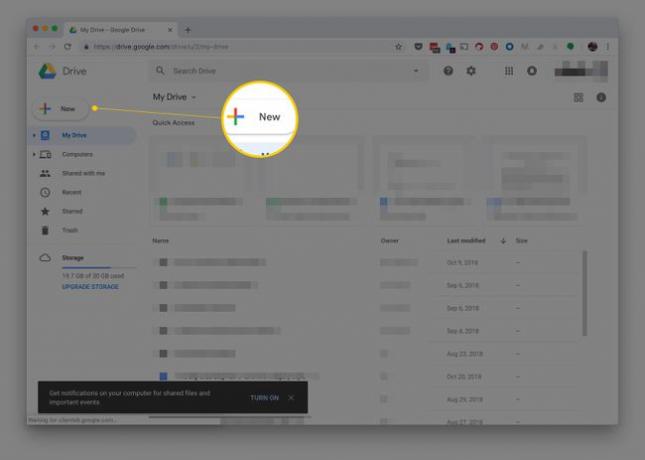
-
เลือก อัปโหลดไฟล์. ในการอัปโหลดโฟลเดอร์ที่มีเอกสาร Word หลายฉบับ ให้เลือก อัพโหลดโฟลเดอร์ แทนที่.
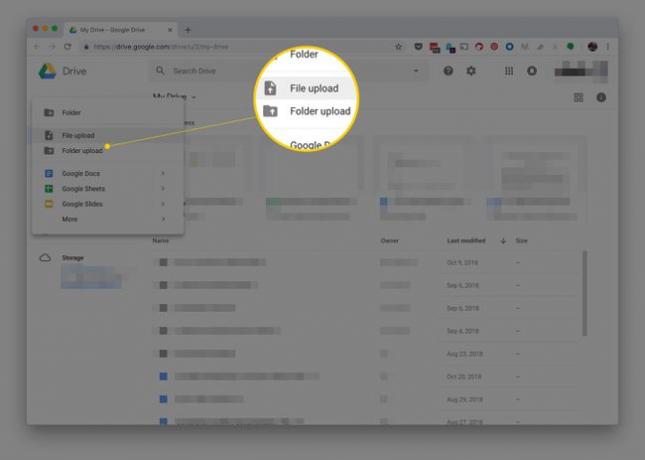
ไปที่ไฟล์หรือโฟลเดอร์ที่คุณต้องการอัปโหลด จากนั้นเลือก เปิด. กระบวนการอัปโหลดเริ่มต้นโดยอัตโนมัติ
วิธีแปลงเอกสาร Word ใน Google Docs
เมื่ออัปโหลดเอกสารไปยัง Google ไดรฟ์แล้ว คุณสามารถเก็บไว้ที่นั่นเพื่อสำรองข้อมูลหรือแชร์กับผู้อื่นได้ อย่างไรก็ตาม หากต้องการแก้ไขเอกสาร Word ออนไลน์ด้วย Google Docs ให้แปลงเป็นรูปแบบที่ Google Docs รู้จัก
เปิด Google เอกสาร
-
คลิกเอกสาร Word ที่คุณต้องการแก้ไข
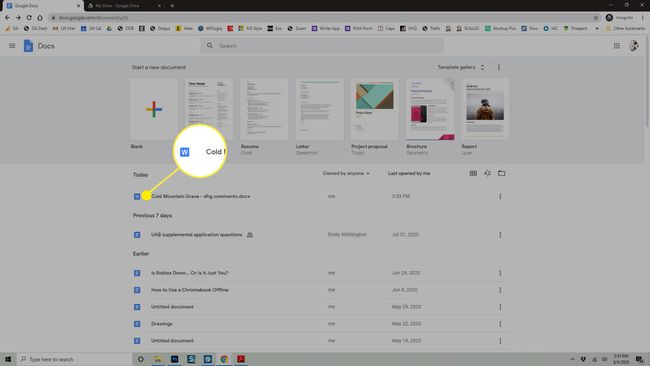
-
เลือก แก้ไขในGoogle Docs.
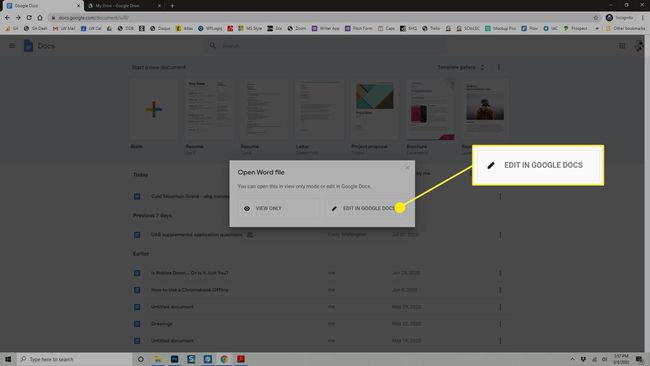
-
ป้ายชื่อ .DOCX ข้างชื่อเอกสารช่วยให้คุณทราบว่าอยู่ในรูปแบบ Microsoft Word
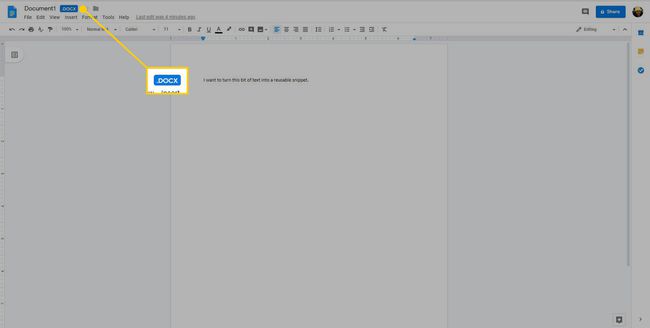
-
ในการแปลงไฟล์ ให้เลือก ไฟล์ > บันทึกเป็น Google เอกสาร. เอกสารเวอร์ชันใหม่จะเปิดขึ้นในหน้าต่างแยกต่างหาก ขณะนี้คุณมีไฟล์สองเวอร์ชัน ได้แก่ ไฟล์ DOCX และไฟล์ Google เอกสารใหม่
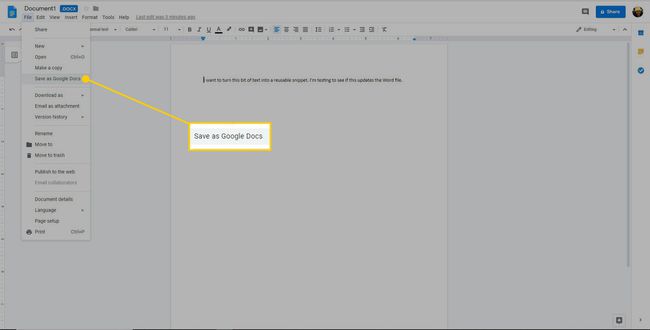
วิธีดาวน์โหลดไฟล์ Google Docs ที่แก้ไขแล้ว
เมื่อคุณต้องการ ดาวน์โหลดไฟล์จาก Google Docsคุณสามารถทำได้จากหน้าแก้ไขของเอกสาร
เปิด Google เอกสาร จากนั้นเปิดไฟล์ที่คุณต้องการดาวน์โหลด ในการบอกว่าเอกสารใดเป็นไฟล์ Google Docs และเอกสารใดยังคงเป็นเอกสาร Microsoft Word ให้ดูที่ นามสกุลไฟล์. ไฟล์ Google Docs ไม่มีนามสกุลไฟล์ ดังนั้นหากมี a DOCX หรือ DOC คำต่อท้ายชื่อไฟล์ แสดงว่าไฟล์นั้นไม่ได้แปลงเป็นรูปแบบ Google เอกสาร (ซึ่งหมายความว่าไม่ใช่ไฟล์ที่คุณแก้ไขใน Google เอกสาร)
-
ไปที่ ไฟล์ > ดาวน์โหลด และเลือกรูปแบบไฟล์จากเมนูที่ปรากฏขึ้น เลือกจากรูปแบบเช่น DOCX, ODT, RTF, ไฟล์ PDF, EPUB, และคนอื่น ๆ.
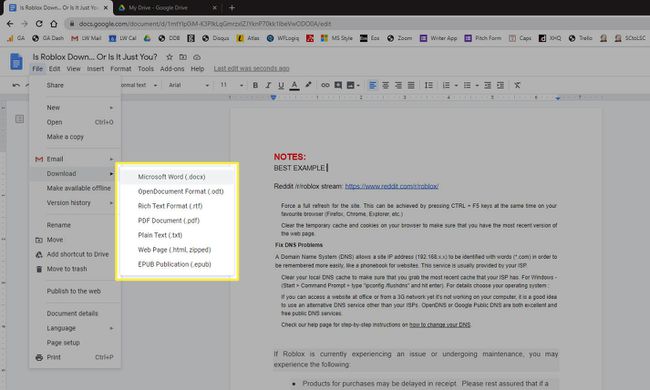
เลือกโฟลเดอร์ที่จะบันทึกเอกสาร นอกจากนี้ยังอาจดาวน์โหลดโดยตรงไปยังคอมพิวเตอร์ของคุณหากคุณได้กำหนดโฟลเดอร์ดาวน์โหลดสำหรับเบราว์เซอร์ของคุณ
เลือก บันทึก.
อีกวิธีที่รวดเร็วในการดาวน์โหลดเอกสาร Word จาก Google Docs ลงในคอมพิวเตอร์ของคุณคือผ่าน Google Drive คลิกขวาที่ไฟล์แล้วเลือก ดาวน์โหลด. อย่างไรก็ตาม หากคุณใช้เส้นทางนี้ คุณจะไม่มีรูปแบบไฟล์ให้เลือก มันจะดาวน์โหลดโดยอัตโนมัติเป็นไฟล์ DOCX
